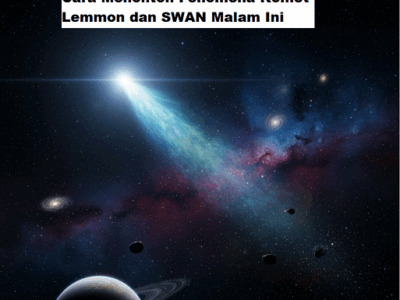Kenapa Gagal Download Aplikasi di Play Store? Ini 6 Penyebab dan Solusinya
Pernahkah Anda mengalami momen yang satu ini: Anda menemukan sebuah aplikasi atau game seru di Google Play Store, dengan semangat menekan tombol “Install”, lalu yang terjadi selanjutnya adalah… tidak ada. Yang muncul hanyalah ikon unduhan yang berputar-putar tanpa henti, notifikasi “Menunggu Jaringan”, atau pesan eror yang membingungkan. Momen seperti ini dijamin sukses bikin kesal, apalagi jika aplikasi yang ingin diunduh sangat penting. Tenang, kamu tidak sendirian. Masalah gagal download aplikasi di Play Store adalah salah satu problem paling umum yang dihadapi oleh pengguna Android.
Kabar baiknya, dalm 99% kasus, masalahnya bukanlah karena HP Anda rusak. Seringkali, penyebabnya adalah hal-hal sepele atau glitch perangkat lunak yang bisa diatasi dengan beberapa langkah sederhana. Sebelum Anda panik dan membawa HP ke tempat servis, coba ikuti panduan troubleshooting berikut ini, dari yang paling dasar hingga yang paling ampuh.
Langkah Pengecekan Paling Dasar (Jangan-jangan Sepele!)
Sebelum kita masuk ke solusi yang lebih teknis, mari kita singkirkan dua kemungkinan paling umum dan paling mudah diatasi. Seringkali, masalahnya hanya ada di sini.
1. Cek Koneksi Internet Anda Ini terdengar klise, tapi ini adalah penyebab nomor satu. Pastikan koneksi Wi-Fi Anda stabil atau kuota data seluler Anda masih tersedia dan jaringannya bagus (4G/5G).
- Cara Cek: Coba buka browser dan akses situs web seperti YouTube atau Google. Jika loading-nya super lambat atau tidak bisa terbuka sama sekali, berarti masalahnya ada di koneksi internet Anda, bukan di Play Store. Coba ganti koneksi dari Wi-Fi ke data seluler, atau sebaliknya.
2. Cek Memori Internal HP Anda Ini adalah penyebab umum kedua. Meskipun ukuran aplikasi yang ingin Anda unduh hanya 100 MB, ponsel Anda tetap membutuhkan ruang ekstra yang cukup untuk proses instalasi dan penyimpanan data sementara. Jika memori Anda penuh sesak, Play Store tidak akan bisa melanjutkan prosesnya.
- Cara Cek: Buka “Setelan” (Settings) > “Tentang Telepon” (About Phone) > “Penyimpanan” (Storage). Jika Anda melihat sisa memori tinggal beberapa ratus MB saja, inilah saatnya untuk bersih-bersih. Hapus foto, video, atau aplikasi yang sudah tidak terpakai.
Jika Masih Gagal, Ini 6 Penyebab dan Solusinya
Jika kedua langkah dasar di atas sudah Anda pastikan aman namun masalah tetap ada, saatnya untuk masuk ke solusi yang sedikit lebih “dalam”.
1. Penyebab: Cache Play Store Penuh atau Rusak
- Penjelasan: Cache adalah data sementara yang disimpan oleh aplikasi untuk mempercepat kinerjanya. Seiring waktu, cache ini bisa menumpuk, menjadi usang, atau bahkan rusak (corrupt), yang akhirnya menyebabkan aplikasi (dalam hal ini Play Store) menjadi eror.
- Solusi: Hapus cache Google Play Store. Ini adalah langkah paling ampuh yang seringkali langsung menyelesaikan masalah.
- Buka Setelan > Aplikasi > Kelola Aplikasi.
- Cari dan pilih “Google Play Store”.
- Ketuk “Penyimpanan” (Storage).
- Tekan tombol “Hapus Cache” (Clear Cache) di bagian bawah.
- Jika masih belum berhasil, Anda bisa kembali ke menu yang sama dan mencoba “Hapus Data” (Clear Data). Jangan khawatir, ini tidak akan menghapus aplikasi Anda, hanya me-reset Play Store ke kondisi awal (Anda mungkin perlu login kembali).
Langkah ‘menghapus cache’ ini adalah salah satu ‘ilmu dasar’ dalam mengatasi masalah di HP Android. Panduan resmi dari Bantuan Google Play juga menempatkan langkah ini sebagai salah satu solusi utama yang harus dicoba.
2. Penyebab: Pengaturan Tanggal & Waktu Tidak Akurat saat Download Aplikasi
- Penjelasan: Ponsel Anda perlu berkomunikasi dengan server Google untuk melakukan verifikasi. Jika tanggal dan waktu di HP Anda tidak sinkron dengan waktu server yang sebenarnya, koneksi ini bisa gagal, menyebabkan proses unduhan terhambat.
- Solusi: Atur tanggal dan waktu secara otomatis.
- Buka Setelan > Setelan Tambahan > Tanggal & Waktu.
- Pastikan toggle “Gunakan waktu yang disediakan jaringan” (Use network-provided time) dan “Gunakan zona waktu yang disediakan jaringan” dalam kondisi aktif.
3. Penyebab: Masalah Sinkronisasi Akun Google
- Penjelasan: Terkadang, terjadi glitch pada proses sinkronisasi antara akun Google Anda dengan perangkat Android Anda, yang memengaruhi semua layanan Google, termasuk Play Store.
- Solusi: Hapus dan tambahkan kembali akun Google Anda.
- PENTING: Pastikan Anda mengetahui password akun Google Anda sebelum melakukan ini!
- Buka Setelan > Akun & Sinkronisasi > Google.
- Pilih akun Google Anda, lalu ketuk “Lainnya” (More) > “Hapus Akun” (Remove Account).
- Setelah akun terhapus, restart HP Anda.
- Kembali ke menu Setelan > Akun & Sinkronisasi dan tambahkan kembali akun Google Anda.
4. Penyebab: Layanan Google Play (Google Play Services) Bermasalah
- Penjelasan: Google Play Services adalah aplikasi sistem yang sangat penting. Ia bekerja di latar belakang untuk menghubungkan semua aplikasi Google dan aplikasi lain dengan layanan Google. Jika aplikasi ini eror, Play Store juga akan ikut eror.
- Solusi: Hapus cache Google Play Services.
- Ikuti langkah yang sama seperti pada Poin 1, tetapi kali ini cari dan pilih “Layanan Google Play” (Google Play Services).
- Masuk ke menu Penyimpanan, lalu ketuk “Hapus Cache”. Sebaiknya hindari menekan “Hapus Data” untuk aplikasi ini kecuali benar-benar terpaksa.
5. Penyebab: Versi Play Store atau Sistem Android Usang
- Penjelasan: Versi Play Store yang terlalu lama mungkin memiliki bug yang sudah diperbaiki di versi terbaru. Begitu pula dengan sistem operasi Android yang usang, yang bisa menyebabkan masalah kompatibilitas.
- Solusi: Perbarui semuanya.
- Update Play Store: Buka Play Store, ketuk ikon profil Anda di kanan atas > Setelan > Tentang (About). Ketuk “Update Play Store”.
- Update Android: Buka Setelan > Tentang Telepon > Pembaruan Sistem (System Update) dan periksa apakah ada pembaruan yang tersedia.
6. Penyebab: Kontrol Orang Tua (Parental Controls) Aktif
- Penjelasan: Jika HP tersebut juga digunakan oleh anak, ada kemungkinan fitur Kontrol Orang Tua aktif dan membatasi pengunduhan aplikasi dengan rating usia tertentu.
- Solusi: Periksa pengaturan Kontrol Orang Tua.
- Buka Play Store, ketuk ikon profil > Setelan > Keluarga > Kontrol Orang Tua.
- Pastikan fitur ini dalam keadaan nonaktif, atau atur kembali rating konten yang diizinkan.
Kunci Utama Download Aplikasi, Cek Satu per Satu dengan Sabar
Gagal download aplikasi di Play Store memang menyebalkan, tetapi hampir selalu bisa diatasi. Kunci utamanya adalah kesabaran. Mulailah dari pengecekan yang paling dasar seperti koneksi internet dan memori, baru kemudian melangkah ke solusi yang lebih teknis seperti menghapus cache dan memeriksa akun. Dengan mengikuti langkah-langkah di atas secara sistematis, kemungkinan besar masalah Anda akan teratasi tanpa perlu pergi ke tempat servis. Membersihkan cache dan data yang tidak perlu secara berkala juga merupakan bagian dari “kebersihan digital” yang baik, tidak hanya untuk menyelesaikan masalah teknis, tetapi juga menjaga privasi. Untuk level kebersihan yang lebih tinggi, Anda bahkan bisa belajar cara hapus jejak digital Anda di internet secara lebih luas. Selamat mencoba, dan semoga berhasil!